パソコンに取り込んだビデオにメニューをつけて、標準(STD)画質のDVDディスクを作成できます。
 をクリックして[DVD-Video (STD) 作成]を選ぶ。
をクリックして[DVD-Video (STD) 作成]を選ぶ。
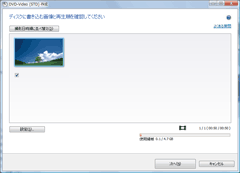
 ヒント
ヒント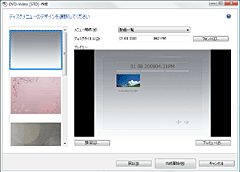
 ヒント
ヒント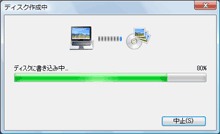
 ご注意
ご注意標準(STD)画質のディスク作成のときに、ビデオの選択画面の[設定]をクリックして表示される画面で、DVD作成に必要な設定を変更できます。
| [全般] | 書き込みに使用するドライブや一時ファイルの保存場所、ディスクに書き込むときの速度の設定を行います。 書き込みに使用するドライブを変更する場合は、ドロップダウンリストから使用するドライブを選択します。 一時ファイルの保存場所を変更する場合は、[参照]をクリックして表示されるフォルダーの参照画面から、フォルダーを選択します。 ディスクに書き込む速度を変更する場合は、ドライブとディスクの組み合わせから自動的に最適な速度を判断して書き込むか、書き込む前に毎回指定するかを選び、ラジオボタンをクリックします。初期設定では、ドライブとディスクの組み合わせから自動的に最適な速度を判断して、その速度で書き込む設定になっています。 |
| [ディスク作成] | 再生時の動作や、映像モード、画質の設定を行います。 [ディスク再生時の動作]:メニュー画面を表示するか再生を開始するかを選び、ラジオボタンをクリックします。 [DVDの映像モード]:“ハンディカム”の映像モードやお住まいの地域のテレビ方式にあわせて選び、ラジオボタンをクリックします。(通常はインストール時に設定されるため、変更する必要はありません) [DVDの画質]:AVCHD形式または1080/60p、1080/50p記録のビデオを変換してDVDに書き込むとき、高画質にするか標準にするかをドロップダウンリストから選択します。(MPEG-2形式のビデオは変換されません) [AVCHD形式ファイルの変換設定]:チェックをつけると、速度を優先してディスクを作成します。この場合、作成されるディスクの画質は下がります。 [オーディオモードの設定]:チェックをつけると、すべてのビデオの音声形式を2chステレオに揃えてディスクを作成します。この場合、ディスクの作成に時間がかかります。 |